Hogyan lehet megjegyzést hozzáadni az Excel diagramhoz?
Mint mindannyian ismertük, könnyű számunkra a megjegyzések beillesztése a munkafüzet celláiba. De próbáltál már valaha megjegyzést beilleszteni egy diagramba? Vagyis amikor egy egérmutatót egy diagram fölé helyez egy munkalapon, megjelenik egy felugró megjegyzés. Normális esetben az Excel nem biztosítja számunkra a megjegyzések közvetlenül a diagramhoz való hozzáadását, de itt érdekes trükkökről beszélhetek, amelyekkel kezelheti ezt a feladatot.
Hiperhivatkozás létrehozásával adjon megjegyzést a diagramhoz
Megjegyzés hozzáadása a VBA kóddal ellátott diagramhoz
 Hiperhivatkozás létrehozásával adjon megjegyzést a diagramhoz
Hiperhivatkozás létrehozásával adjon megjegyzést a diagramhoz
A megjegyzést egy diagramba illesztheti a hiperhivatkozás funkció használatával, tegye a következőket:
1. Válassza ki azt a diagramot, amelybe megjegyzést szeretne beilleszteni.
2. Ezután nyomja meg a gombot Ctrl + K billentyűk megnyitásához Hyperlink beszúrása párbeszédpanelen válassza a lehetőséget Helyezze el ezt a dokumentumot tól Link ehhez ablaktáblán, és írja be annak a cellának a címét, amely szükség szerint a diagramhoz közelít, majd kattintson Képernyőtipp gomb, lásd a képernyőképet:

3. És a Állítsa be a hiperhivatkozás képernyőtippjét párbeszédpanelen írja be a megjelenítendő megjegyzés tartalmát a Képernyőtipp szövege mező, lásd a képernyőképet:

4. Kattints OK > OK a párbeszédpanelek bezárásához, és amikor az egérmutatót a diagram fölé viszi, megjelenik egy kis megjegyzés, amely a Képernyőtipp szöveget tartalmazza a következő képernyőkép szerint:

 Megjegyzés hozzáadása a VBA kóddal ellátott diagramhoz
Megjegyzés hozzáadása a VBA kóddal ellátott diagramhoz
Itt is van egy egyszerű VBA kód, ennek a kódnak az alkalmazásával kiugrik egy üzenetmező, amely tartalmazza a szöveges tartalmat is, csakúgy, mint egy megjegyzés.
1. Tartsa lenyomva a ALT + F11 gombokat, és ez megnyitja a Microsoft Visual Basic for Applications ablak.
2. Kattints betétlap > Modulok, és illessze be a következő kódot a Modul ablak.
Sub MyMacro()
MsgBox "A column chart is a graphic representation of data. Column charts display verticalbars going across the chart horizontally, with the values axis being displayed on the left side of the chart. "
End Sub
Megjegyzések: Megváltoztathatja azt a szöveget, amely a MsgBox a fenti kódban, amire szüksége van.
3. Ezután mentse el és zárja be ezt a kódablakot, térjen vissza a munkalapra, válassza ki a diagramot, és kattintson a jobb gombbal, majd válassza a lehetőséget Hozzárendelje a Makrót a helyi menüből lásd a képernyőképet:

4. És a Hozzárendelje a Makrót párbeszédpanelen válassza ki azt a kódnevet, amely éppen a fenti kódban jött létre, MyMacro, például. Lásd a képernyőképet:
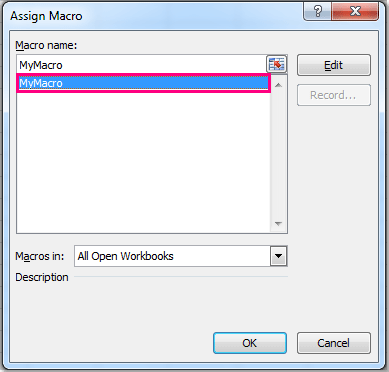
5. Ezután kattintson OK ennek a párbeszédpanelnek a bezárásához, és amikor a diagramra kattint, egy üzenetmező jelenik meg, amely tartalmazza a makróba beírt szöveget, lásd a képernyőképet:
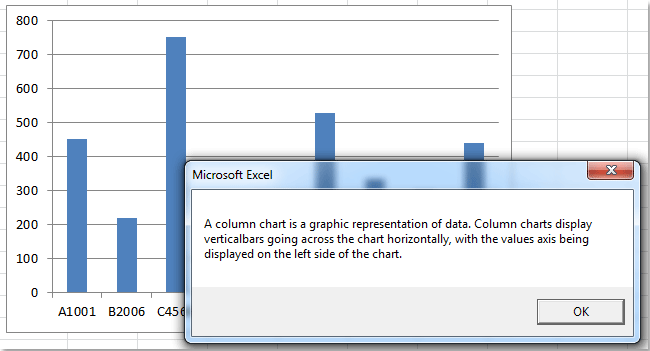
Kapcsolódó cikkek:
Hogyan lehet tengelycímkét hozzáadni az Excel diagramjához?
Hogyan lehet görgetősávot hozzáadni az Excel diagramjához?
Hogyan adhatunk nyilakat az Excel vonal- / oszlopdiagramjához?
A legjobb irodai hatékonyságnövelő eszközök
Töltsd fel Excel-készségeidet a Kutools for Excel segítségével, és tapasztald meg a még soha nem látott hatékonyságot. A Kutools for Excel több mint 300 speciális funkciót kínál a termelékenység fokozásához és az időmegtakarításhoz. Kattintson ide, hogy megszerezze a leginkább szükséges funkciót...

Az Office lap füles felületet hoz az Office-ba, és sokkal könnyebbé teszi a munkáját
- Füles szerkesztés és olvasás engedélyezése Wordben, Excelben és PowerPointban, Publisher, Access, Visio és Project.
- Több dokumentum megnyitása és létrehozása ugyanazon ablak új lapjain, mint új ablakokban.
- 50% -kal növeli a termelékenységet, és naponta több száz kattintással csökkenti az egér kattintását!

